PDF Candy
Format PDF dokumenata vrlo je čest među korisnicima. Ljudi različitih zanimanja, studenata i običnih ljudi koji povremeno trebaju obavljati neku manipulaciju datoteka rade s njim. Instalacija specijaliziranog softvera možda nije neophodna za svakoga, tako da je puno jednostavnije i lakše pretvoriti se na on-line usluge koje pružaju sličan ili još više opsežan raspon usluga. Jedna od najfunkcionalnijih i jednostavnijih web stranica je PDF Candy, što ćemo detaljnije raspravljati u nastavku.
Idite na web stranicu PDF Candy
sadržaj
- Pretvorba u druga proširenja
- Pretvornik dokumenata u PDF
- Izvadite slike
- Izvadite tekst
- PDF kompresija
- PDF cijepanje
- Obrezivanje datoteka
- Dodavanje i uklanjanje zaštite
- Dodaj vodeni žig
- Sortiraj stranice
- Zakreni datoteku
- Promjena veličine stranica
- Dodavanje numeriranja
- Uređivanje metapodataka
- Dodavanje podnožja
- Spoji PDF
- Brisanje stranica
- dostojanstvo
- mane
- Pitanja i odgovori
Pretvorba u druga proširenja
Usluga može pretvoriti PDF u druge formate, ako je potrebno. Ova je značajka često potrebna za pregledavanje datoteke u specijaliziranom softveru ili na uređaju koji podržava ograničeni broj proširenja, na primjer, u elektroničkoj knjizi.
Preporučujemo da prvo upotrijebite druge funkcije web-mjesta da biste promijenili dokument, a tek onda ga pretvorite.
PDF Candy podržava pretvorbu u sljedeća proširenja: Word ( DOC , DOCX ), slike ( BMP , TIFF , JPG , PNG ), RTF formata teksta.
Najjednostavniji način za pronalaženje pravog smjera je putem odgovarajućeg izbornika na web stranici "Pretvori s PDF-a" .
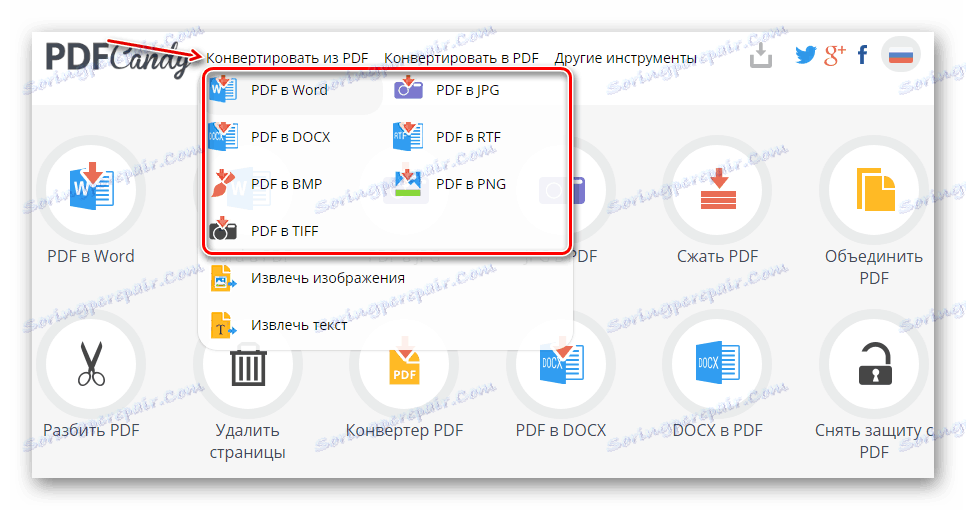
Pretvornik dokumenata u PDF
Možete koristiti obrnuti pretvarač, pretvarajući dokument bilo kojeg drugog formata u PDF. Nakon promjene proširenja u PDF, ostale značajke servisa postat će dostupne korisniku.
Konverter možete koristiti ako vaš dokument ima jedno od sljedećih proširenja: Word ( DOC , DOCX ), Excel ( XLS , XLSX ), elektronički formati za čitanje ( EPUB , FB2 , TIFF , RTF , MOBI , ODT ), slike ( JPG , PNG , BMP ), HTML oznaka, PPT prezentacija.
Cijeli popis uputa nalazi se na popisu izbornika "Pretvori u PDF" .
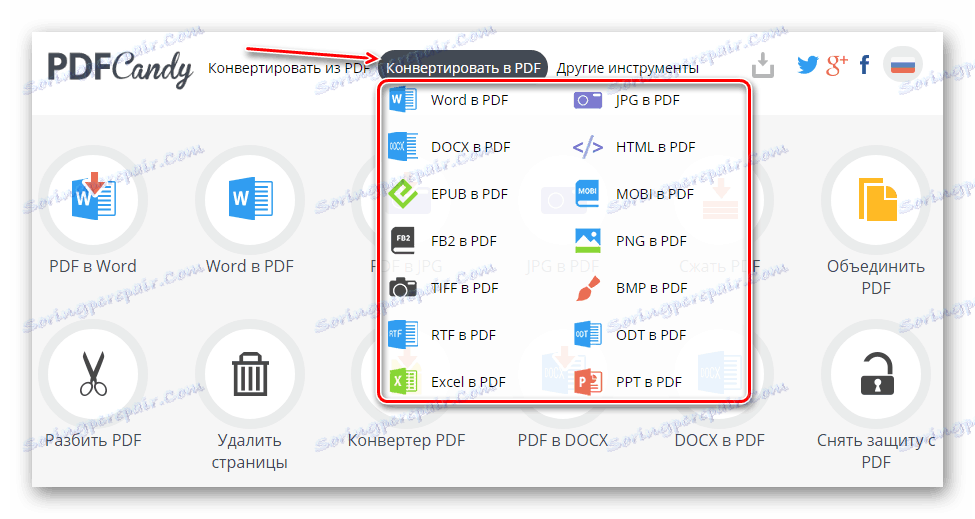
Izvadite slike
PDF često sadrži ne samo tekst, već i slike. Ne možete spremiti grafičku komponentu kao sliku, jednostavno otvaranjem samog dokumenta. Da biste izdvojili slike, potreban vam je poseban alat koji PDF Candy ima. Može se naći na izborniku "Pretvori iz PDF-a" ili na glavnoj usluzi.
Preuzmite PDF na prikladan način, nakon čega počinje automatsko vađenje. Kada završite, preuzmite datoteku - ona će biti spremljena na vašem računalu ili u oblaku kao komprimirana mapa sa svim fotografijama u dokumentu. Ostaje samo raspakirati ga i koristiti slike po vlastitom nahođenju.
Izvadite tekst
Slično kao i prethodna prilika - korisnik može "odbaciti" sve suvišne od dokumenta, ostavljajući samo tekst. Prikladno za dokumente razrijeđene slikama, oglasima, proračunskim tablicama i drugim nepotrebnim pojedinostima.
PDF kompresija
Neki se PDF-ovi mogu jako opteretiti zbog velikog broja slika, stranica ili visoke gustoće. PDF Candy ima kompresor koji oblaže visoko kvalitetne datoteke, zbog čega postaju lakši, ali se ne smanjuju. Razlika se može vidjeti samo s jakim skaliranjem, što korisnici obično ne zahtijevaju.
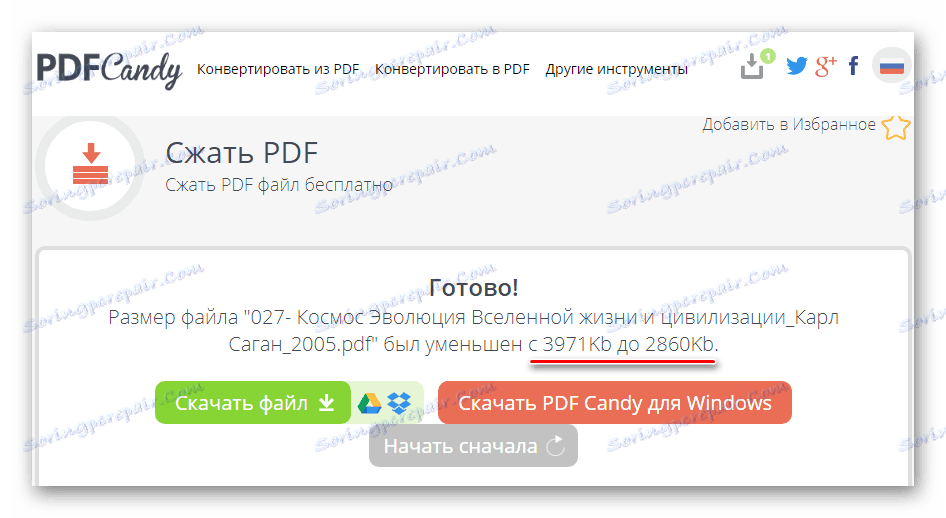
Nijedan se element dokumenta neće izbrisati tijekom kompresije.
PDF cijepanje
Web mjesto pruža dva načina dijeljenja datoteka: stranicu po stranicu ili s dodatkom intervala, stranica. Zahvaljujući tome, možete izraditi nekoliko datoteka iz jedne datoteke, radeći s njima zasebno.
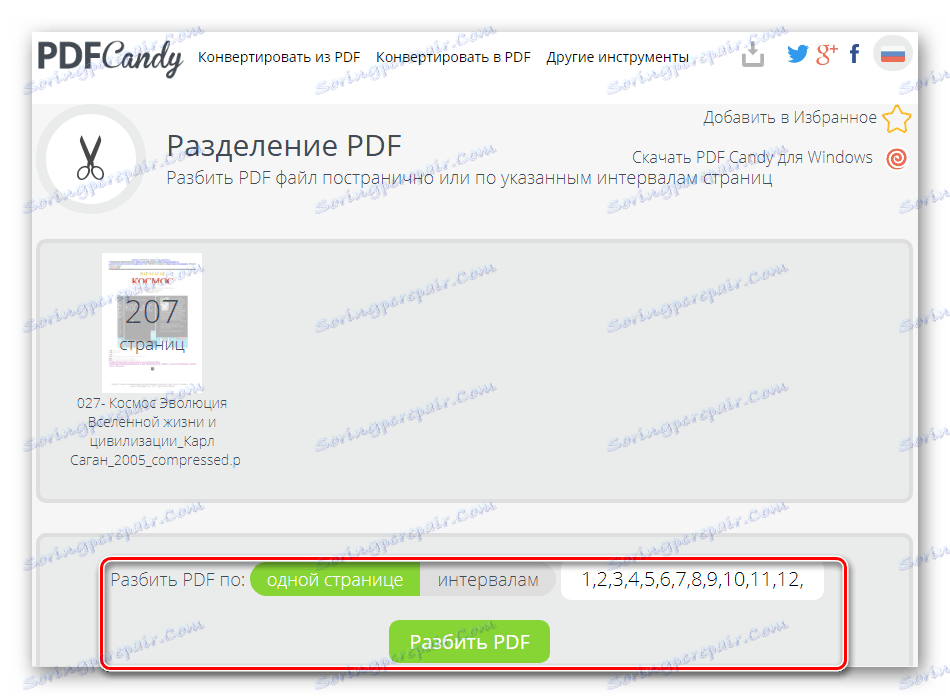
Da biste brzo kretali po stranicama, kliknite ikonu povećala tako da zadržite miš iznad datoteke. Otvorit će se pregled koji će vam pomoći u određivanju vrste particije.
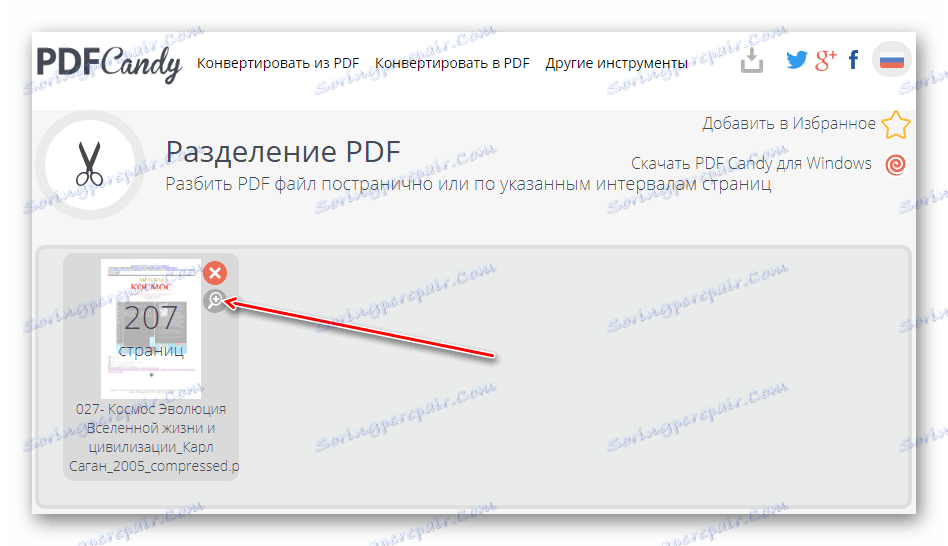
Obrezivanje datoteka
PDF se može uokviriti kako bi prilagodio veličinu listova za određeni uređaj ili uklonio nepotrebne informacije, na primjer, oglasne jedinice odozgo ili dolje.
Alat za clipping Candy PDF je vrlo jednostavan: samo promijenite položaj točkaste crte za uklanjanje margina s obje strane.
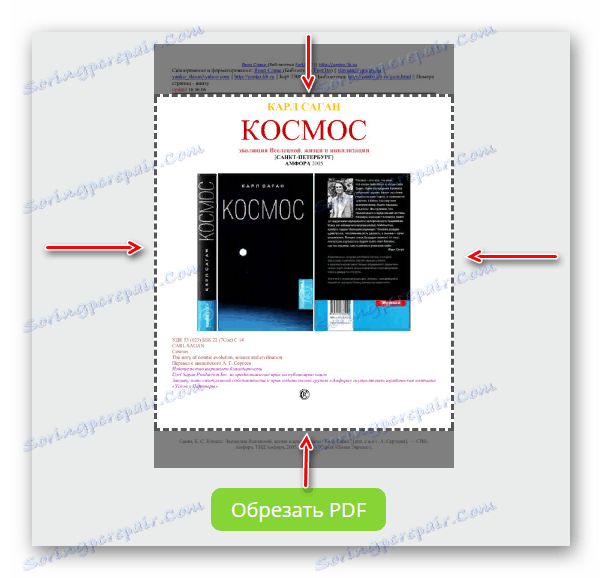
Napominjemo da će se obrezivanje primijeniti na cijeli dokument, a ne samo na stranicu koja se prikazuje u uređivaču.
Dodavanje i uklanjanje zaštite
Najsigurniji i praktičniji način za zaštitu PDF-a od nezakonitog kopiranja je postavljanje zaporke za dokument. Korisnici usluge mogu iskoristiti dvije mogućnosti povezane s ovim zadatkom: postavljanje zaštite i uklanjanje lozinke.
Kao što je već jasno, dodavanje zaštite korisno je ako planirate prenijeti datoteku na Internet ili USB flash pogon, ali ne želite da ga itko koristi. U tom slučaju morate prenijeti dokument na poslužitelj, dvaput upišite lozinku, kliknite gumb "Postavi lozinku" i preuzmite već zaštićenu datoteku.
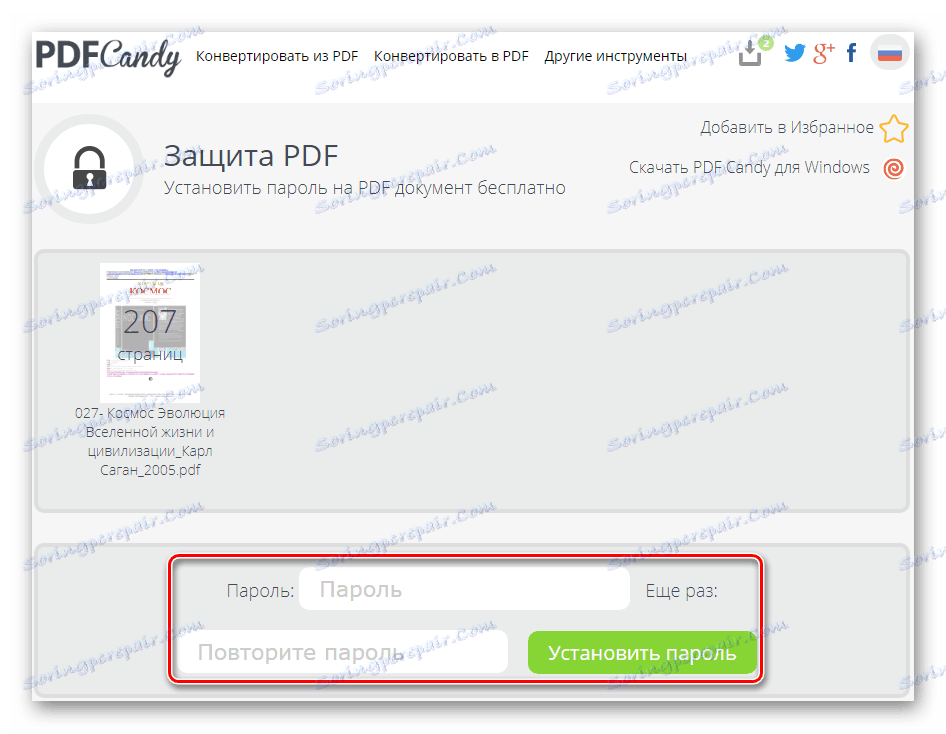
U suprotnom slučaju, ako već imate siguran PDF, ali vi više ne trebate lozinku, upotrijebite funkciju uklanjanja sigurnosnog koda. Alat se nalazi na glavnoj stranici web mjesta i izborniku "Ostali alati" .
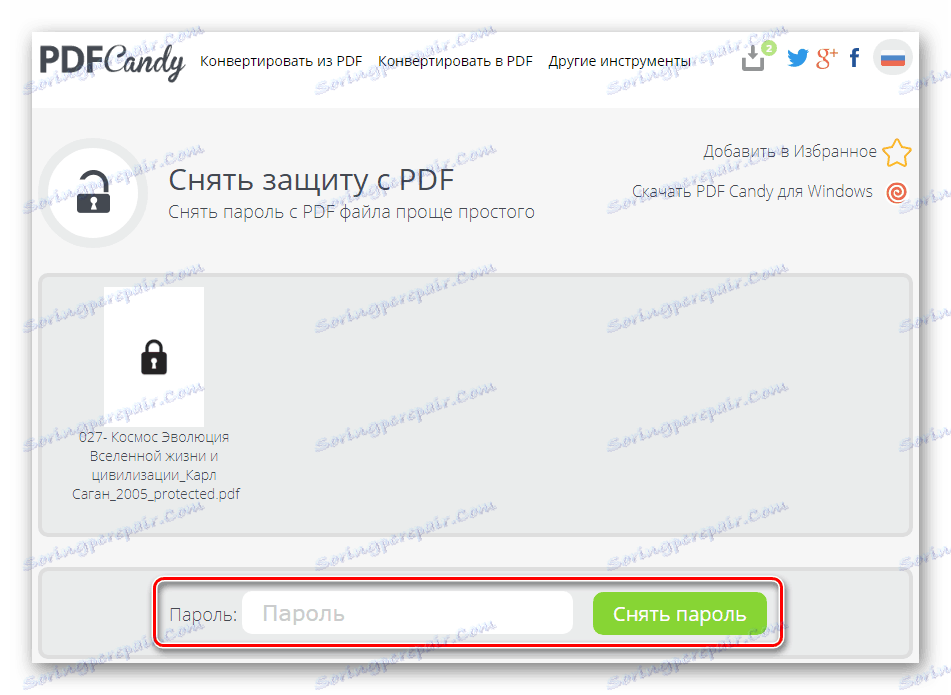
Alat ne dopušta hakiranje zaštićenih datoteka, stoga ne uklanja lozinke nepoznate korisniku kako bi sačuvao autorsko pravo.
Dodaj vodeni žig
Drugi način očuvanja autorstva je dodavanje vodenog žiga. Možete ručno napisati tekst koji će biti dodan na datoteku ili preuzeti s slike računala. Možete odabrati 10 sigurnosnih opcija za lakše pregledavanje.
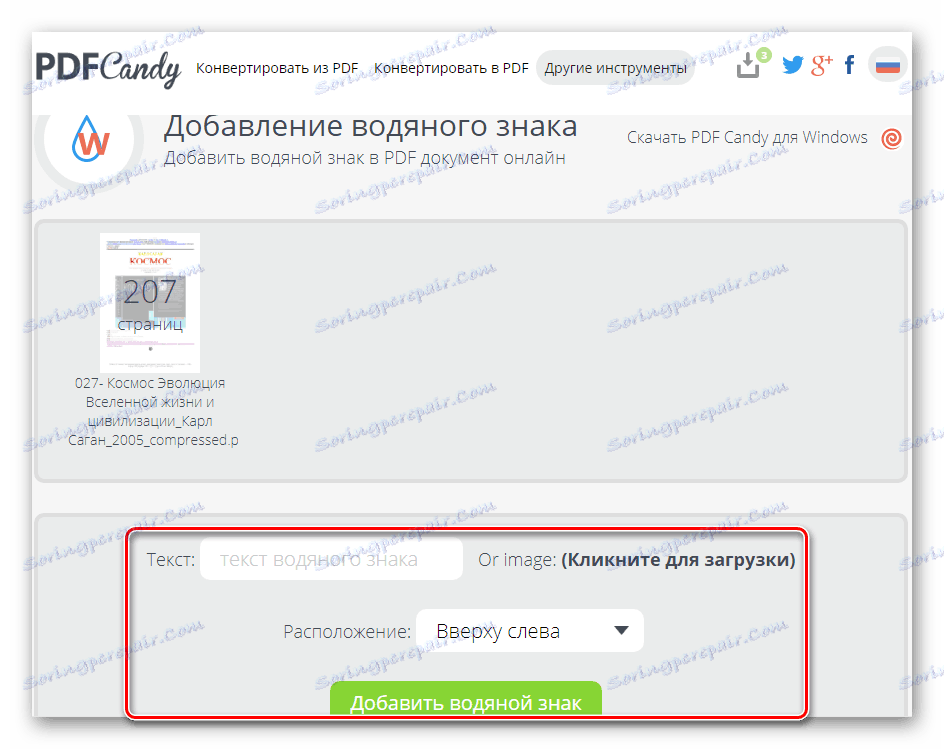
Zaštitni tekst će biti svijetlo siva, izgled slike ovisit će o slici i shemi boja koje odabere korisnik. Podignite kontrastne slike koje se neće spojiti s bojom teksta i spriječiti čitanje.

Sortiraj stranice
Ponekad se redoslijed stranica u dokumentu može slomiti. U tom slučaju korisniku je dana mogućnost da ih preuređuju povlačenjem listova na pravo mjesto u datoteci.
Nakon prenošenja dokumenta na web stranicu, otvorit će se popis stranica. Klikom na željenu stranicu možete ga povući na pravo mjesto u dokumentu.
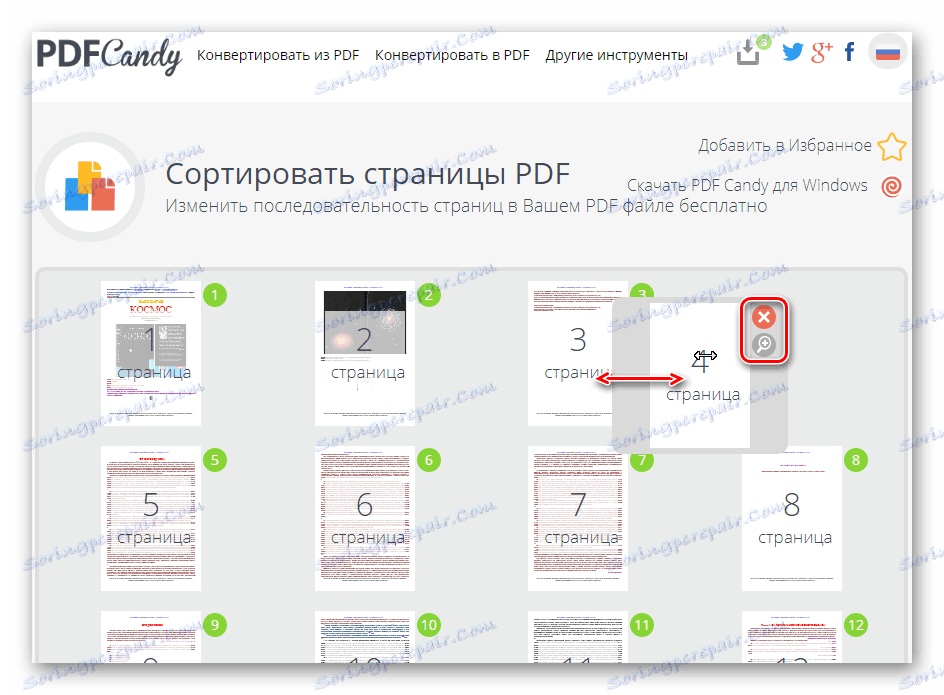
Brzo shvatite koji je sadržaj na određenoj stranici, možete kliknuti gumb s povećalom koja se pojavljuje s svakim mišem. Ovdje korisnik odmah može ukloniti nepotrebne stranice bez korištenja zasebnog alata. Nakon dovršetka postupka povlačenja i zatvaranja kliknite gumb "Poredaj stranice" koji se nalazi ispod bloka s stranicama i preuzmite izmijenjenu datoteku.
Zakreni datoteku
U određenim situacijama PDF se mora programirati, bez korištenja mogućnosti uređaja na kojem će se dokument pregledati. Zadana orijentacija svih datoteka je okomita, ali ako ih trebate zakretati za 90, 180 ili 270 stupnjeva, upotrijebite odgovarajući alat PDF Candy web stranice.
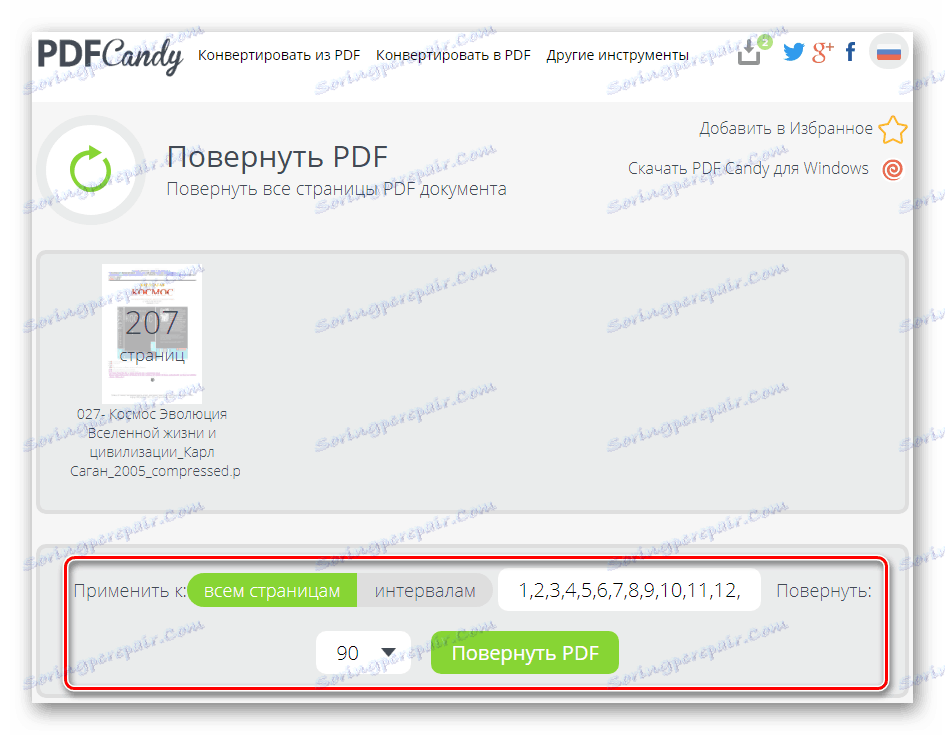
Rotacija, poput obrezivanja, primjenjuje se odmah na sve stranice datoteke.
Promjena veličine stranica
Budući da je PDF univerzalni format i koristi se u razne svrhe, veličina njezinih stranica može biti vrlo različita. Ako trebate postaviti stranice određenim standardom i tako ih prilagodite za ispisivanje na listovima određenog formata, upotrijebite odgovarajući alat. Podržava gotovo 50 standarda i odmah se primjenjuje na sve stranice dokumenta.
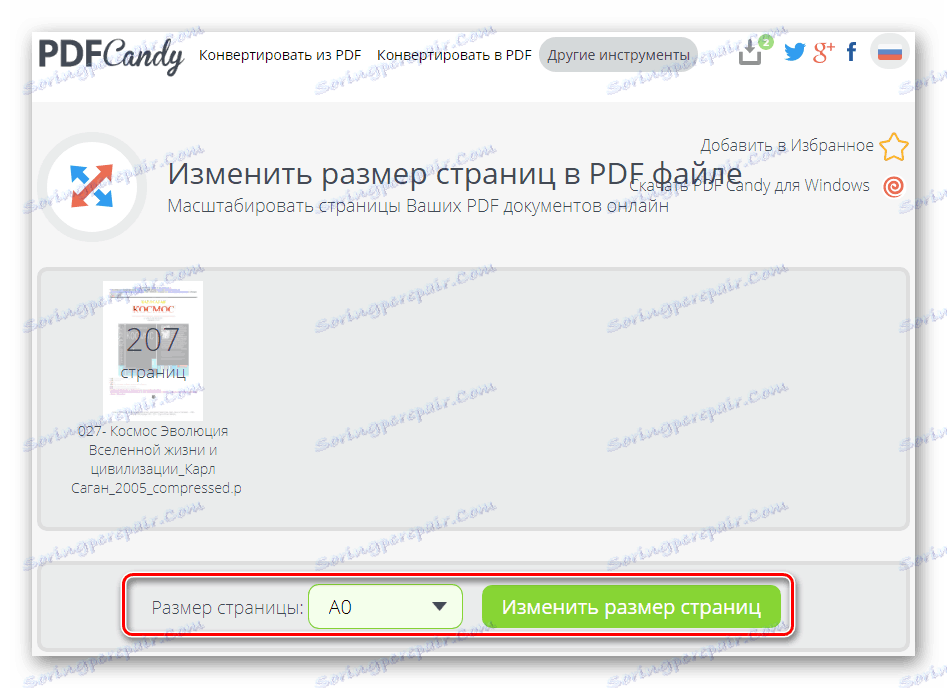
Dodavanje numeriranja
Za jednostavnu upotrebu srednje i velike veličine dokumenata možete dodati brojeve stranica. Morate navesti samo prve i zadnje stranice koje treba numerirati, odabrati jedan od tri formata prikaza brojeva, a zatim preuzeti modificiranu datoteku.
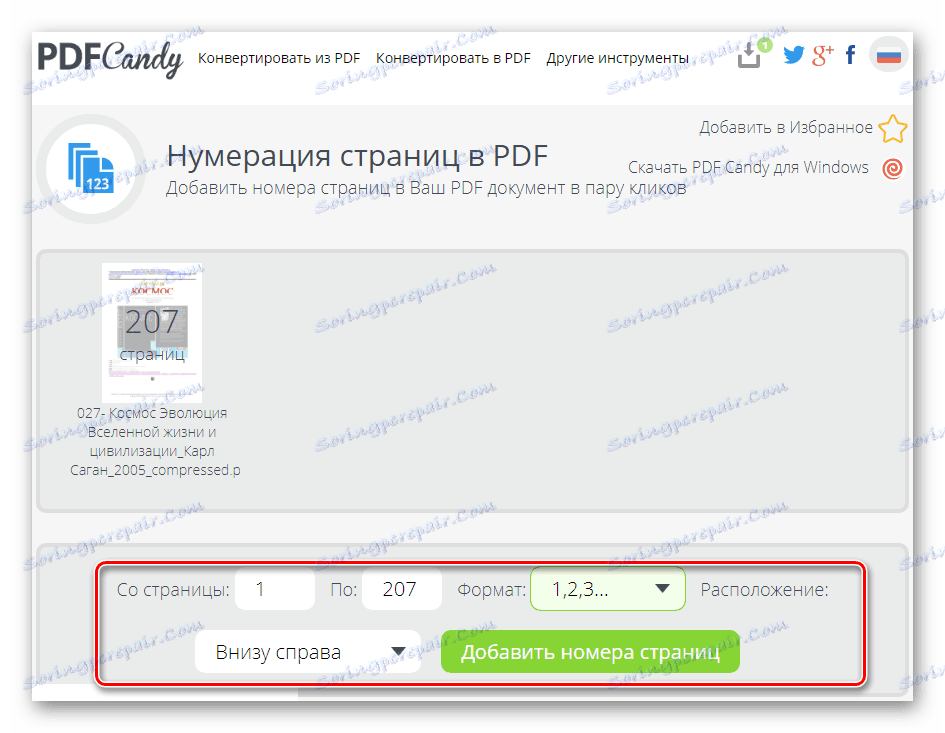
Uređivanje metapodataka
Metapodaci se često koriste za brzo prepoznavanje datoteke bez otvaranja datoteke. PDF Candy može dodati bilo koju od sljedećih opcija po vlastitom nahođenju:
- autor;
- ime;
- predmet;
- ključne riječi;
- Datum stvaranja;
- Datum promjene.
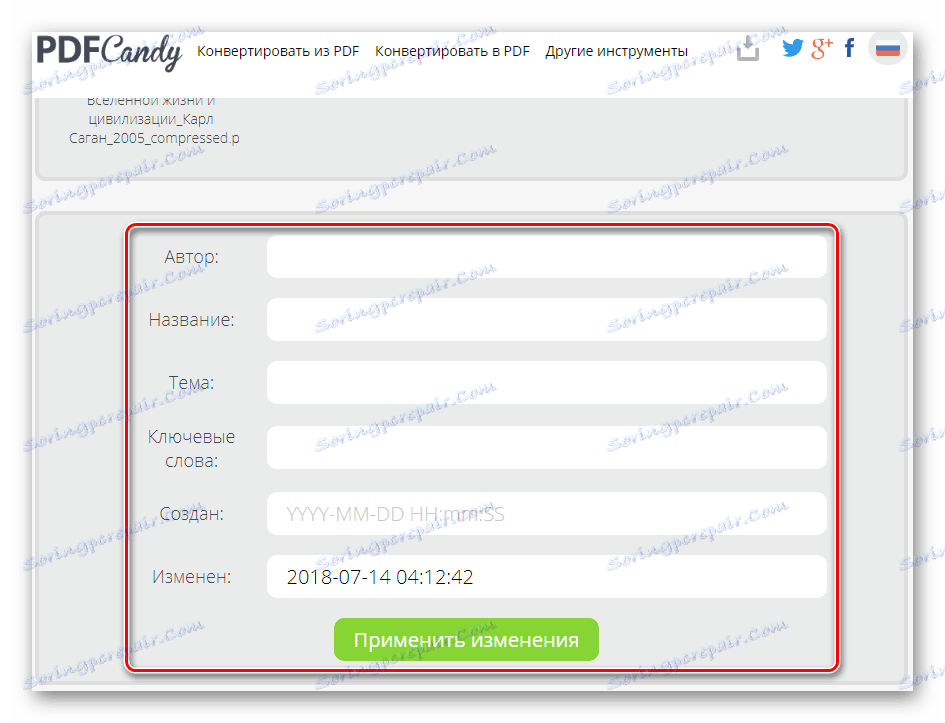
Nije potrebno popuniti sva polja, odrediti potrebne vrijednosti i preuzeti dokument s primijenjenim metapodacima.
Dodavanje podnožja
Web-lokacija omogućuje dodavanje cijelog dokumenta u zaglavlju ili podnožje s određenim informacijama. Korisnik može koristiti postavke stila: vrstu, boju, veličinu fonta i položaj podnožja (lijevo, desno, središte).
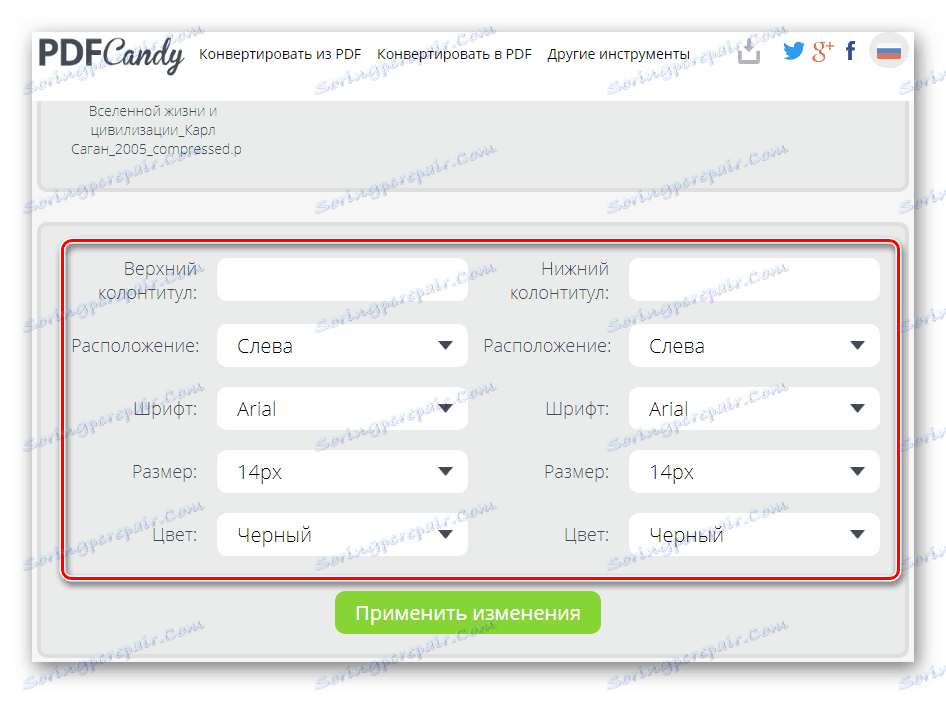
Možete dodati najviše dva zaglavlja i podnožja po stranici - na vrhu i na dnu. Ako vam nije potreban podnožje, jednostavno ne ispunite polja koja su povezana s njom.
Spoji PDF
Za razliku od mogućnosti dijeljenja PDF-a, pojavljuje se funkcija kombiniranja. Ako imate datoteku podijeljenu na nekoliko dijelova ili poglavlja i trebate ih kombinirati u jednu, koristite ovaj alat.
Možete dodati nekoliko dokumenata odjednom, međutim, morat ćete preuzeti iz slijednog dokumenta: ne postoji istodobno učitavanje više datoteka.
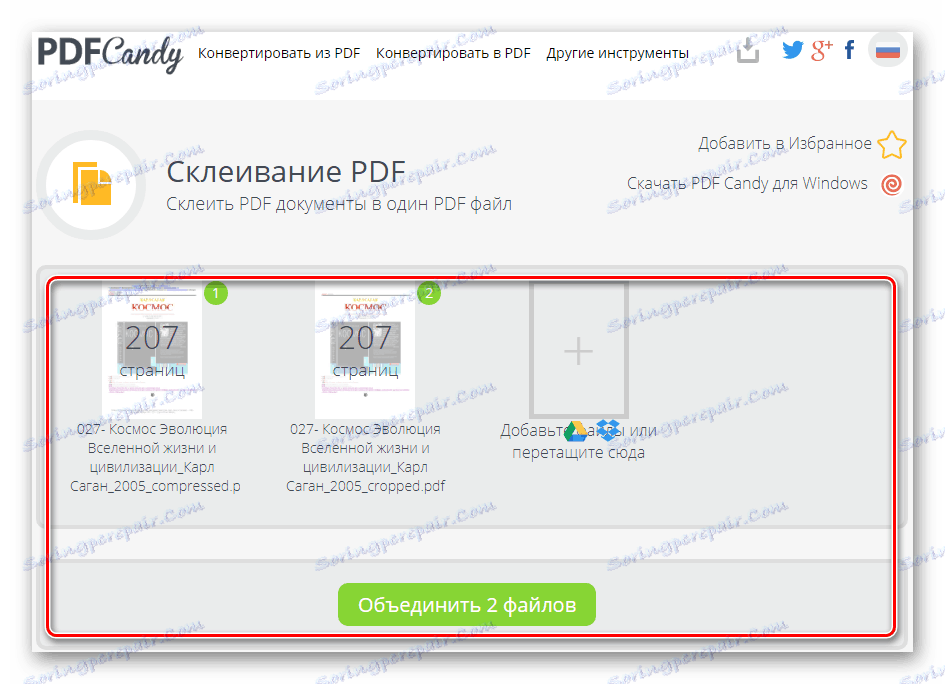
Osim toga, možete promijeniti niz datoteka, tako da ih nije potrebno učitati redoslijedom kojim želite zalijepiti. Postoje i gumbe za uklanjanje datoteke s popisa i pregled dokumenta.

Brisanje stranica
Redovni gledatelji ne dopuštaju brisanje stranica iz dokumenta, a ponekad i neke od njih možda neće biti potrebne. To su prazne ili jednostavno neinformativne stranice za oglašavanje koje zahtijevaju vremena za čitanje PDF-a i povećanje njegove veličine. Izbrišite neželjene stranice pomoću ovog alata.
Unesite brojeve stranica koje želite riješiti, razdvojene zarezima. Da biste smanjili raspon, napišite njihove brojeve s crticom, na primjer, 4-8. U tom će se slučaju izbrisati sve stranice, uključujući naznačene brojeve (u našem slučaju 4 i 8).

dostojanstvo
- Jednostavno i suvremeno sučelje na ruskom;
- Povjerljivost dokumenata za preuzimanje;
- Povucite i ispustite podršku Google pogon , Dropbox ;
- Radite bez registracije računa;
- Nedostatak oglašavanja i ograničenja;
- Prisutnost programa za Windows.
mane
Nije otkriven.
Pregledali smo Candyovu online PDF uslugu, koja korisnicima pruža mnoštvo mogućnosti za rad s PDF-om, omogućujući vam da dokument promijenite u skladu s vašim željama. Nakon promjene, datoteka će biti pohranjena na poslužitelju 30 minuta, nakon čega će biti trajno izbrisana i neće pasti u ruke trećih strana. Web-lokacija brzo obrađuje čak i velike datoteke i ne postavlja vodene žigove koji označavaju uređivanje PDF-a putem ovog resursa.